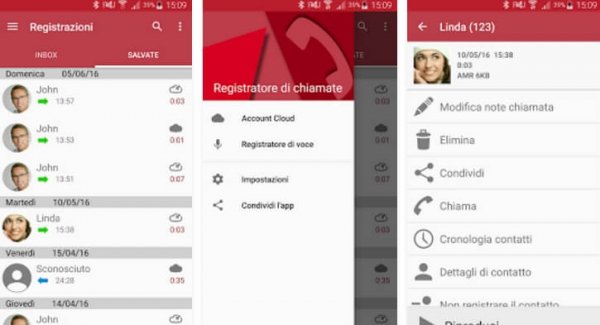Comment résoudre l'erreur 0xc00007b dans Windows 10 64 bits
Windows 10 est un système d'exploitation robuste et polyvalent, mais comme tout autre logiciel, il est sujet à des erreurs. L'une des erreurs les plus courantes auxquelles les utilisateurs sont confrontés est « L'application n'a pas pu démarrer correctement 0xc00007b ». Nous allons vous guider à travers des solutions efficaces et détaillées pour lutter contre ce problème.
Solution 1 : mise à jour et redémarrage de Windows 10
De nombreux problèmes, notamment l'erreur 0xc00007b, surviennent en raison de versions obsolètes de Windows 10. Voici la méthode étape par étape pour vous assurer que votre système est à jour :
- Paramètres d'accès: Utilisez la combinaison de touches Windows + I ou cliquez sur l'icône d'engrenage dans le menu Démarrer.
- Accédez à Mise à jour et sécurité: Ici, vous verrez les options liées aux mises à jour du système.
- Rechercher des mises à jour: Si des mises à jour sont disponibles, téléchargez-les et installez-les.
- Redémarrage obligatoire: Une fois l'installation terminée, redémarrez votre PC pour que les modifications prennent effet.
Solution 2 : réinstallez l'application problématique
Si un programme spécifique affiche l'erreur 0xc00007b, sa réinstallation pourrait être la solution :
- Aller aux paramètres: Appuyez sur Windows + I.
- Sélectionnez les applications et les fonctionnalités: Une liste de toutes les applications installées s'affiche ici.
- Désinstallez le programme problématique: Recherchez et sélectionnez le programme concerné, puis procédez à sa désinstallation.
- Réinstaller: Après la désinstallation, téléchargez la dernière version du logiciel sur le site officiel et assurez-vous qu'il prend en charge Windows 10 64 bits.
Solution 3 : exécuter avec les privilèges d'administrateur
Donner des autorisations d'administrateur à une application peut parfois corriger l'erreur :
- Localisez le programme en question: Cela peut être sur le bureau ou dans l’Explorateur de fichiers.
- Accéder aux propriétés: Faites un clic droit sur l'icône et sélectionnez « Propriétés ».
- Modifier les paramètres de compatibilité: Dans l'onglet Compatibilité, sélectionnez « Exécuter ce programme en tant qu'administrateur ».
- Enregistrer les modifications: Cliquez sur OK et testez si le programme démarre sans erreur.
Plus de solutions pour l'erreur 0xc00007b
Si les solutions ci-dessus ne donnent pas de résultats positifs, envisagez les actions suivantes :
- Mise à jour du .NET Framework: Assurez-vous d'avoir la dernière version.
- Utilisation de la commande chkdsk: Exécutez cette commande dans l’invite de commande.
- Réinstallation des packages Microsoft Visual C++: Ces packages sont essentiels pour de nombreux programmes, et une réinstallation pourrait résoudre les problèmes associés.
Avec ces solutions détaillées, nous espérons que vous pourrez surmonter l'erreur 0xc00007b et continuer à utiliser de manière fluide et efficace votre système Windows 10. La persistance et la mise en œuvre correcte de ces méthodes devraient conduire à des résultats positifs. Bonne chance!